Orice utilizator de laptop poate întâmpina o astfel de problemă încât dispozitivul său nu se încarcă. Nu trebuie să apelați imediat un master sau să duceți dispozitivul la un centru de service. Este mai bine să începeți singur. Și puteți rezolva problema cu propriile mâini. Înlocuirea bateriei nu este, de asemenea, necesară.

Dispozitiv cu baterie
Înainte de a începe o panică, verificați. Mai întâi trebuie să verificați dacă bateria este instalată corect în conector. Verificarea de contact trebuie efectuată. După o anumită perioadă de timp, se pot oxida.
De asemenea, trebuie să verificați priza și sursa de alimentare. Cereți cuiva, cum ar fi un prieten, o sursă de alimentare. Performanțele bateriei ar trebui să fie similare. Dacă aceste metode sunt ineficiente, atunci problema constă în bateria în sine.
Luați în considerare trei situații care apar cel mai des. Fiecare soluție va include un progres.
Bateria nu a mai încărcat
Laptopul dvs. se încarcă normal, dar numai până la un punct. Dispozitivul în sine funcționează normal, bateria are conexiunea corectă, dar nu există nicio încărcare. Când faceți mouse peste pictograma de stare a bateriei, dar nu există o inscripție corespunzătoare. Ce să faci dacă bateria laptopului nu se încarcă complet? Există trei metode.
Luați în considerare instrucțiunile pas cu pas ale metodei inițiale:
- Opriți. Trebuie să scoateți fișa sursei de alimentare. Sau, deconectați complet dispozitivul de la priză.
- După aceea, scoateți bateria în sine. Astăzi, majoritatea laptopurilor au o baterie amovibilă, așa că trebuie doar să-ți întoarce unitatea. Unul sau două dispozitive de blocare vor apărea în fața ochilor.
- În continuare, trebuie să faceți clic pe butonul de pornire. Ține-o timp de 60 de secunde. Dispozitivul poate funcționa fără o baterie din rețea.
- Apoi, trebuie să introduceți mufa și să vă conectați la rețea. Instalarea bateriei nu este necesară.
- Apoi introduceți BIOS-ul. Pentru a face acest lucru, apăsați una sau mai multe taste indicate în manualul de utilizare. De obicei, aceste taste sunt Del, F12, F
- Apoi, efectuați o resetare (Restaurare setări implicite). Salvați setările și ieșiți (Salvați, ieșiți).
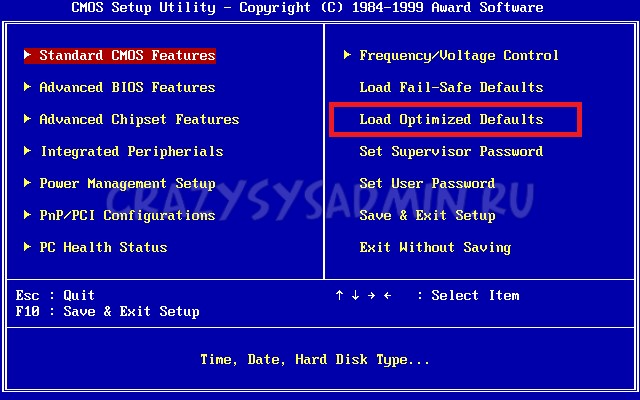
Sistemul BIOS
- Opriți mașina. Pentru a face acest lucru, țineți apăsat butonul de pornire timp de 5 secunde.
- Deconectați sursa de alimentare și reinstalați bateria.
- Introduceți ștecherul, porniți sursa de alimentare în rețea.
- În cele din urmă, trebuie doar să conectați dispozitivul.
După această procedură, faceți clic peste pictograma care arată starea bateriei.
Luați în considerare a doua metodă. Unele modele de laptopuri au programe de utilitate utile care monitorizează starea de încărcare. Există un mod care asigură durata de viață maximă a bateriei. Este posibil ca acest mod să nu permită încărcarea completă a bateriei.
Locația unei astfel de utilități este tava de sistem. Eticheta bateriei trebuie să fie diferită de sistemul standard. Acest lucru sugerează că programul este de fapt localizat pe laptop. Nu instalați niciodată astfel de aplicații.
Să trecem la a treia metodă. O altă cauză a acestei probleme este o scădere a performanței sursei de alimentare sau dacă fișa nu este fiabilă.

Adaptor de curent alternativ
În acest caz, problema nu este cu bateria. Pentru a verifica, efectuați următoarele:
- Opriți dispozitivul și deconectați sursa de alimentare.
- După aceea, scoateți bateria și introduceți mufa.
- Conectați sursa de alimentare la rețea.
- La sfârșit, trebuie să apăsați butonul de pornire.
Dacă dispozitivul nu funcționează, atunci sursa de alimentare și mufa au încetat să mai funcționeze. Este necesar să se efectueze înlocuirea.
Bateria nu se încarcă complet
Ce trebuie să faceți dacă dispozitivul nu este complet încărcat? Luați în considerare soluția la această problemă în etape.
Mai întâi trebuie să verificați starea bateriei. Puteți efectua această acțiune folosind programul Battery Health. Este destinat iOS sau utilitarului standard pentru îngrijirea bateriilor.
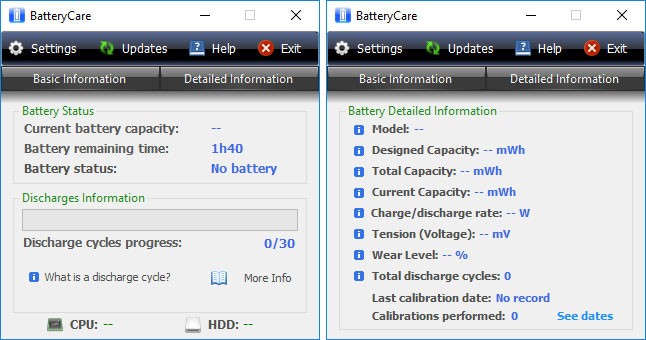
Îngrijirea bateriei
Atenție la 3 parametri principali ai stării bateriei:
- Putere nominală, adică capacitatea bateriei de la lansarea sa.
- Putere maximă, adică capacitate pentru un anumit timp.
- Uzura bateriei. Valorile sunt prezentate în%. Pe măsură ce această valoare crește, înlocuirea devine necesară.
Următorul pas este să înlocuiți bateria, dacă este necesar. Dacă valoarea uzurii este mare, acesta este motivul scăderii timpului de funcționare al dispozitivului. Pentru a elimina această problemă, trebuie să cumpărați o baterie nouă. Dacă laptopul are o baterie detașabilă, puteți să o înlocuiți singur. Și, de exemplu, Dell, HP, ASUS au început să producă laptopuri cu o baterie care nu se poate detașa. În acest caz, este mai bine să solicitați ajutor de la specialiști într-un centru de servicii.
O etapă alternativă este realizarea unui program de diagnostic pe dispozitiv. Dacă procentul de uzură este mic, atunci cauza nu este bateria. Motivul poate fi un program instalat care funcționează în modul furtiv și nu permite procesorului să treacă la modul de economisire.
Pentru a face acest lucru, introduceți „Task Manager”. Este necesar să găsiți programe de fundal. Înlăturarea acestor programe va crește durata de viață a bateriei.
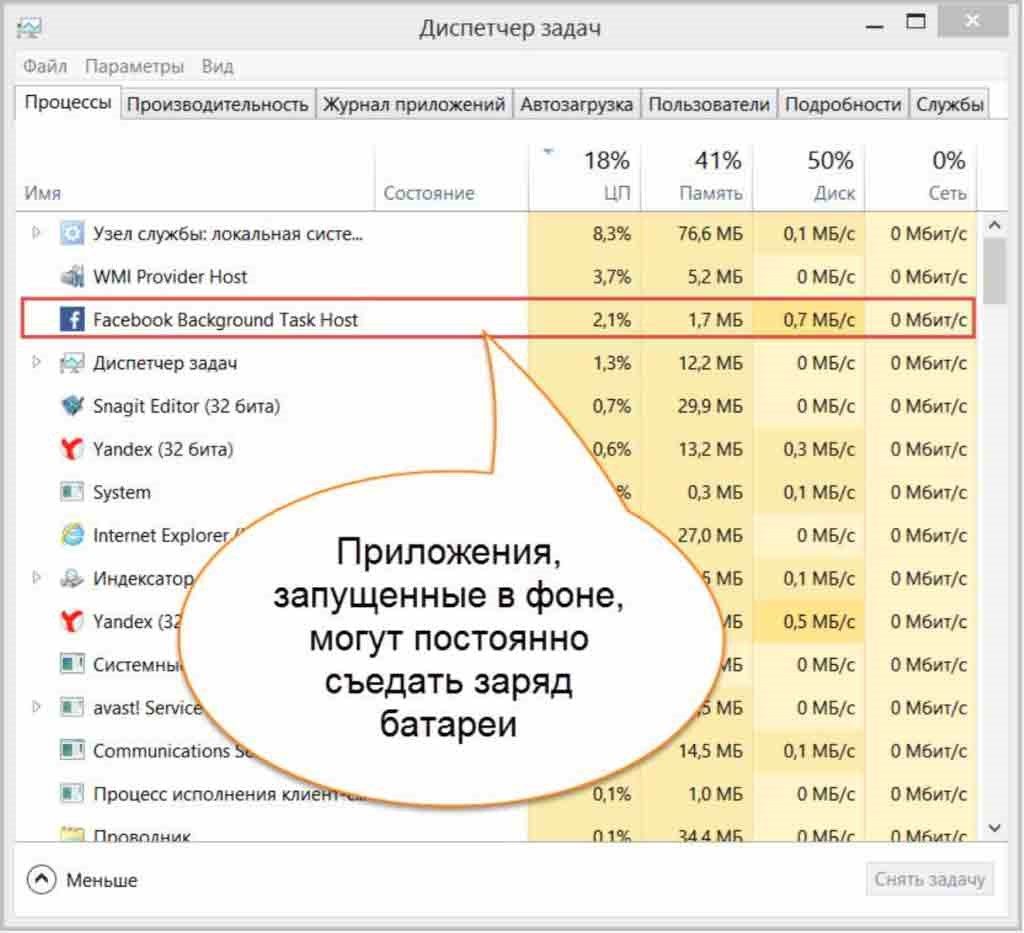
Programe de fundal
Noua baterie nu se încarcă
De ce noua baterie nu se încarcă? Această problemă este rară pentru utilizatori. Prin urmare, puteți utiliza metodele anterioare pentru a o rezolva. Resetarea BIOS-ului ar trebui să vă ajute. Această procedură este descrisă mai sus.
Dacă pașii de mai sus nu au rezolvat problema, verificați eticheta. Marcajul nu trebuie să difere de bateria veche. Prin urmare, înainte de a cumpăra, duceți un laptop sau o baterie la magazin pentru a verifica datele.
Nu uitați să nu schimbați imediat accesoriile de pe laptop. Nu contactați imediat un specialist.



